Rendre l'explorateur Windows ouvert à un emplacement autre que des bibliothèques
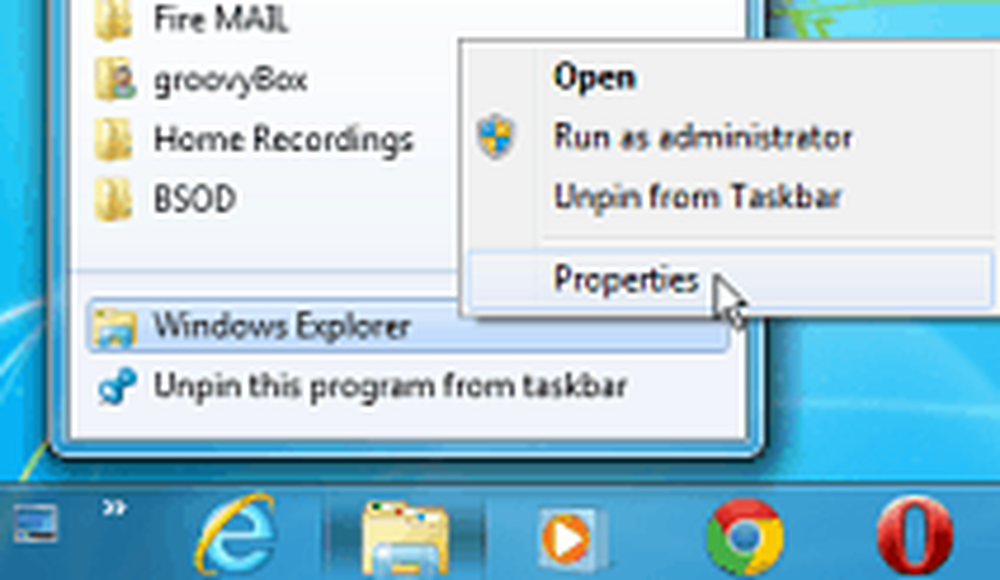
Ici, vous pouvez voir que l'emplacement par défaut de Windows Explorer s'ouvre dans Bibliothèques..

Modifier l'emplacement d'ouverture dans Windows 8
Pour que l'Explorateur Windows s'ouvre à un emplacement plus utile pour vos besoins, cliquez avec le bouton droit de la souris sur l'icône de l'Explorateur Windows dans la barre des tâches. Puis cliquez avec le bouton droit sur Explorateur de fichiers et sélectionnez Propriétés..

La fenêtre Propriétés de l’explorateur de fichiers s’ouvre dans l’onglet Raccourci. Dans le champ Cible, vous verrez qu'il est configuré pour s'ouvrir dans les bibliothèques et vous pouvez le changer. Vous voudrez peut-être prendre note de ce chemin ou le copier quelque part afin de pouvoir le modifier si vous en avez besoin..

Ici, je vais le changer pour l'ouvrir dans mon dossier Documents. Ouvrez le dossier Documents, cliquez sur le chemin afin qu’il passe de l’hôtel à l’emplacement du chemin et copiez-le..

Retournez à la fenêtre Propriétés de l'explorateur de fichiers et collez-le dans le champ Cible, puis cliquez sur OK..

Maintenant, lorsque vous cliquez sur l'icône de l'explorateur de fichiers, il s'ouvre dans le dossier Mes documents (ou à l'emplacement de votre choix)..

Vous pouvez essentiellement sélectionner n’importe quel endroit pour l’ouvrir. Par exemple, ici, je l’ouvre sur mon dossier SkyDrive, ce qui est pratique pour une Microsoft Surface à stockage limité et avec vos documents Office enregistrés par défaut..

Modification de l'emplacement d'ouverture de Windows Explorer dans Windows 7
Le processus de modification de l'emplacement dans Windows 7 est essentiellement le même. Cliquez avec le bouton droit sur l'icône de l'Explorateur Windows, cliquez avec le bouton droit sur Explorateur Windows et sélectionnez Propriétés.

Ensuite, comme avec Windows 8, modifiez le chemin cible. Comme je l'ai dit, vous pouvez choisir pratiquement n'importe quel endroit de votre choix. Ici, j'ai ajouté le chemin d'accès à mon dossier Documents sur Windows Home Server..

Si vous êtes un fan de Dropbox, vous pouvez également ouvrir Windows Explorer. Selon ce que vous voulez faire, vous pouvez aller aussi loin que vous le souhaitez. Par exemple, je suis en train de définir la valeur par défaut pour ouvrir dans un dossier dans Dropbox.




